Gần đây, người dùng iPhone đã khoe khoang rằng họ có thể đặt ảnh Live Photos làm hình nền màn hình khóa. Đây là một cách tuyệt vời để làm phong phú màn hình khóa vốn đã nhàm chán, tuy nhiên người dùng Android không cần cảm thấy bị bỏ rơi. Vì hệ điều hành có tính tùy chỉnh cao và tính năng phong phú này có một vài thủ thuật có thể dễ dàng thiết lập bất kỳ ảnh GIF nào làm màn hình khóa hoặc màn hình chính cho dế yêu của bạn.
Sử dụng GIF Live Wallpaper, chưa bao giờ dễ dàng hơn để đặt ảnh GIF làm màn hình chính và/hoặc màn hình khóa. Tuy nhiên, ứng dụng có vô số các tùy chọn nên người dùng có thể cảm thấy hơi bối rối, vậy nên bài viết này sẽ hướng dẫn các bạn các đặt ảnh GIF làm màn hình chính hoặc màn hình khóa cho điện thoại Android sử dụng GIF Live Wallpaper.
Cách đặt ảnh GIF làm màn hình chính hoặc màn hình khóa Android
- Bước 1: Tải ảnh GIF
- Bước 2: Cài đặt ứng dụng GIF Live Wallpaper
- Bước 3: Đọc chính sách bảo mật và cấp phép
- Bước 4: Chọn ảnh GIF
- Bước 5: Thay đổi kích thước ảnh GIF
- Bước 6: Thay đổi màu nền của ảnh GIF
- Bước 7: Xem trước ở chế độ màn hình ngang
- Bước 8: Thay đổi tốc độ ảnh GIF
- Bước 9: Xoay ảnh GIF
- Bước 10: Hoàn tác thay đổi (Tùy chọn)
- Bước 11: Xác nhận ảnh GIF
Bước 1: Tải ảnh GIF
Nếu chưa có ảnh GIF nào trên điện thoại, hãy thực hiện tìm kiếm và chọn một bức ảnh GIF ưng ý. Để tải ảnh, chỉ cần nhấn và giữ ảnh GIF mà bạn muốn tải xuống, sau đó bấm vào nút "Download image".
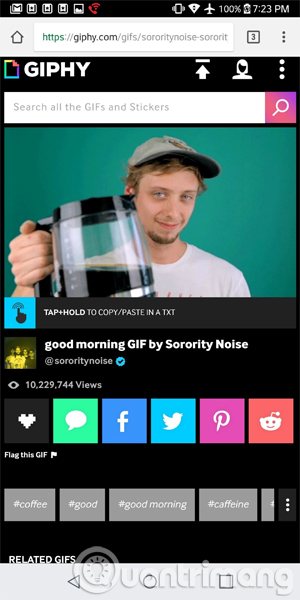

Bước 2: Cài đặt ứng dụng GIF Live Wallpaper
Tiếp theo, bạn cần phải cài đặt ứng dụng GIF Live Wallpaper trên điện thoại Android. Để làm điều đó, hãy tìm kiếm "GIF Live Wallpaper" trên Google Play hoặc sử dụng liên kết bên dưới để chuyển ngay đến ứng dụng. Chạm vào "Install" để tải xuống và cài đặt, sau đó mở nó lên.
Download: GIF Live Wallpaper
Bước 3: Đọc chính sách bảo mật và cấp phép
Khi mở ứng dụng lần đầu tiên, nó sẽ yêu cầu người dùng đọc chính sách bảo mật. Bạn có thể nhấn vào liên kết để đọc chính sách đầy đủ hoặc có thể bỏ qua và nhấn “Yes”. Bạn cũng cần phải cấp quyền cho GIF Live Wallpaper truy cập vào thư viện ảnh, nhấn vào "Allow" khi xuất hiện yêu cầu.
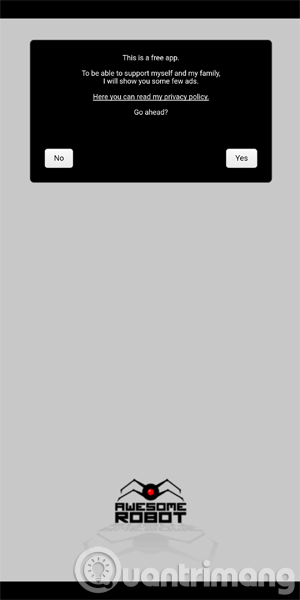
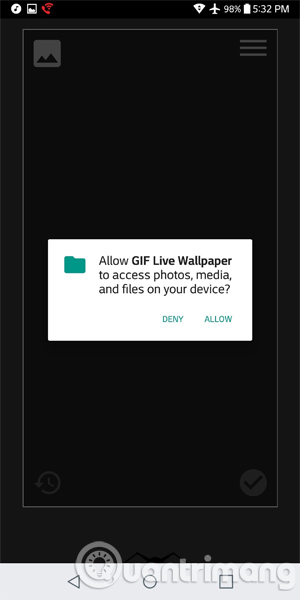
Bước 4: Chọn ảnh GIF
Trước tiên, bạn cần chọn ảnh GIF muốn đặt làm màn hình chính và màn hình khóa. Chạm vào biểu tượng hình ảnh ở phía trên bên trái màn hình. Hình ảnh của bạn sẽ xuất hiện ở đây. Nếu gần đây bạn đã tải ảnh GIF, nó sẽ xuất hiện ở đầu danh sách này. Tuy nhiên, bạn có thể nhấn vào trình đơn ba gạch ngang ở góc trên cùng bên trái và sắp xếp theo "Downloads" nếu không có ở đó.
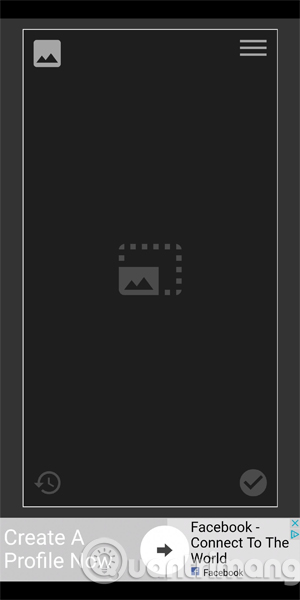
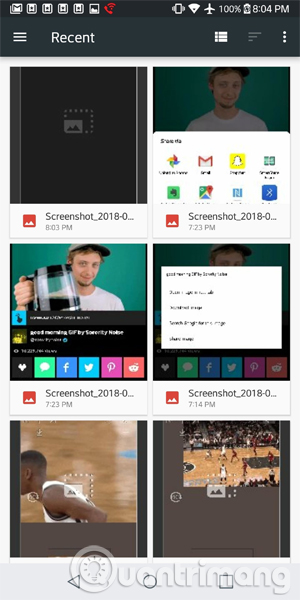
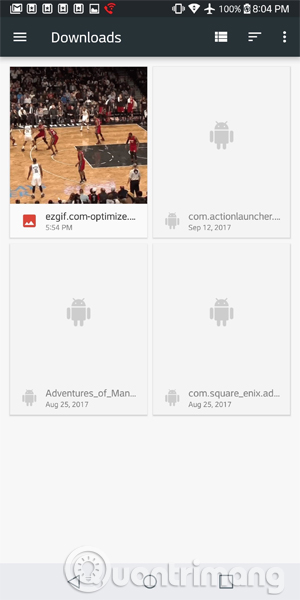
Bước 5: Thay đổi kích thước ảnh GIF
Trước khi đặt ảnh GIF làm màn hình khóa và màn hình chính, bạn phải tùy chỉnh một số cài đặt. Đầu tiên khi mở ra, ảnh GIF có thể xuất hiện với kích thước nhỏ, được bao quanh bởi màu đen. Đây là một vấn đề của các ảnh GIF nói chung vì chúng thường không giống với tỷ lệ khung hình của điện thoại. May mắn thay, GIF Live Wallpaper cung cấp cho người dùng cài đặt để thay đổi kích thước ảnh GIF.
Bạn có thể di chuyển ảnh GIF xung quanh thủ công bằng cách nhấn vào nó và kéo hoặc dùng hai ngón tay để phóng to, thu nhỏ. Ngoài ra, bạn cũng có thể sử dụng bốn mũi tên ở phần trên bên trái của màn hình. Mũi tên hướng lên trên sẽ ngay lập tức kéo ảnh GIF lên phía trên màn hình, các mũi tên khác cũng tương tự. Dấu cộng ở giữa sẽ làm trung tâm ảnh GIF.
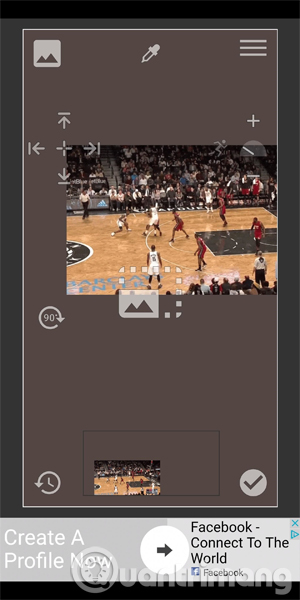
Bước 6: Thay đổi màu nền của ảnh GIF
Nếu ảnh GIF không phủ toàn bộ khung hình hoặc nếu chọn không thay đổi kích thước, bạn sẽ thấy đường viền xung quanh hình ảnh khi đặt nó làm hình nền. Có hai cách để thay đổi màu sắc của các đường viền này. Một, bạn có thể nhấn biểu tượng ống nhỏ giọt ở phía trên màn hình. Tiếp theo, nhấn vào bất kỳ vị trí nào trong ảnh GIF và nó sẽ kết hợp màu đó hoàn hảo.
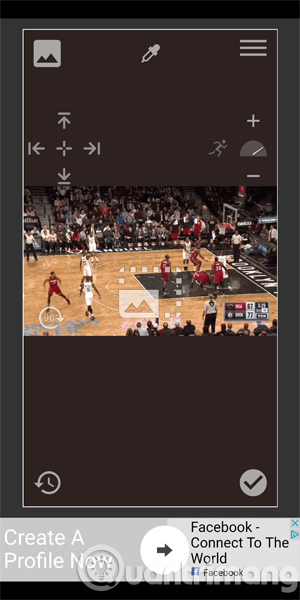
Bạn cũng có thể thay đổi màu nền thủ công bằng cách đi đến trình đơn ba thanh ngang ở góc trên cùng bên phải. Bạn sẽ thấy ba thanh trượt (màu đỏ, màu xanh lá cây và màu xanh lam). Điều chỉnh các thanh trượt này và thanh trượt sẽ thay đổi màu để phản ánh màu nền bạn sẽ đặt. Xác nhận màu sắc bằng cách chạm vào biểu tượng ống nhỏ giọt ở trên cùng bên phải. Quay lại màn hình chỉnh sửa bằng cách chạm vào trình đơn ba thanh ngang ở trên cùng bên phải.
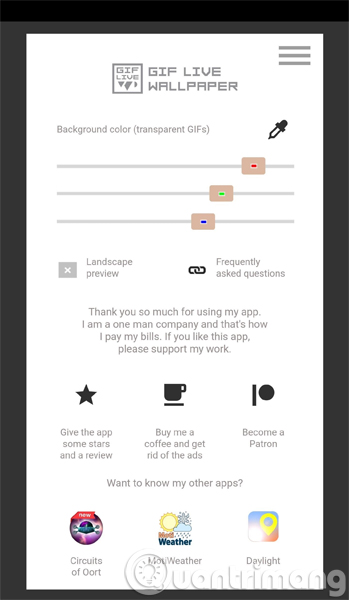
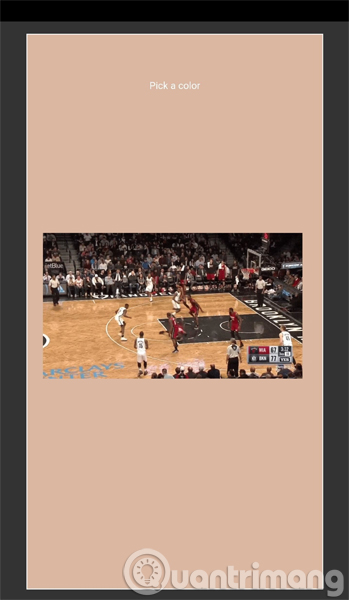
Bước 7: Xem trước ở chế độ màn hình ngang
Bằng cách chạm vào trình đơn ba thanh ngang ở góc trên cùng bên phải, bạn có thể bật cài đặt cho phép xem trước ảnh GIF trong chế độ màn hình nằm ngang. Hầu hết các trình chạy không cho phép xoay màn hình, vì vậy bạn sẽ không phải lo lắng về bước này.
Nhưng nếu màn hình chính hoặc màn hình khóa xoay khi bạn bật điện thoại, hãy nhấn "Landscape preview" và ảnh GIF sẽ xuất hiện trong màn hình chỉnh sửa ở chế độ nằm ngang trong cửa sổ xem trước ở cuối. Bạn có thể thực hiện các điều chỉnh ở đây để đảm bảo rằng mọi thứ trông vẫn đẹp trong khi ở chế độ nằm ngang. Quay lại chế độ chỉnh sửa bằng cách chạm vào trình đơn thanh ngang ở góc trên cùng bên phải.
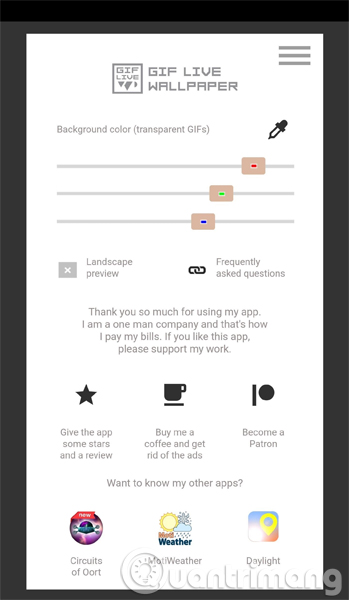
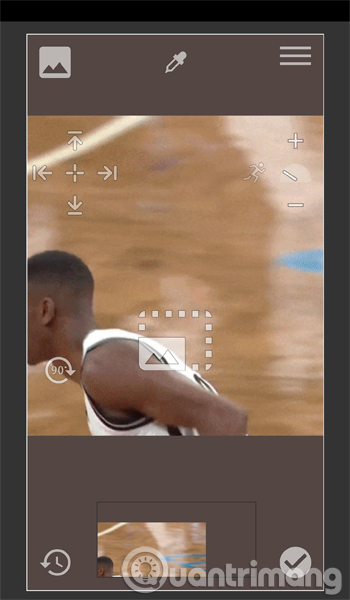
Bước 8: Thay đổi tốc độ ảnh GIF
Nếu muốn tăng tốc hoặc làm chậm ảnh GIF, sử dụng công cụ ở phần trên bên phải của màn hình (có hình người đang chạy). Nhấn vào dấu cộng để tăng tốc ảnh GIF và dấu trừ để giảm tốc độ.
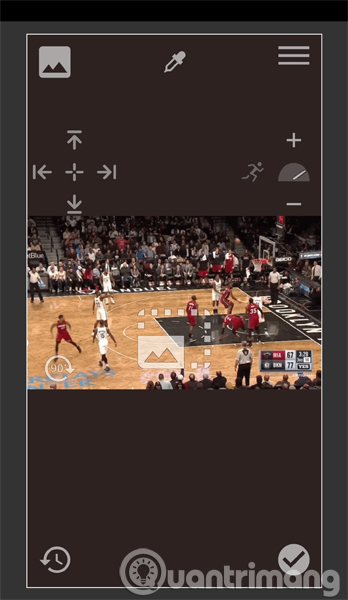

Bước 9: Xoay ảnh GIF
Để xoay ảnh GIF, hãy nhấn vào 90° trong vòng tròn ở bên trái, ảnh GIF sẽ được xoay theo chiều kim đồng hồ bằng góc 90 độ.
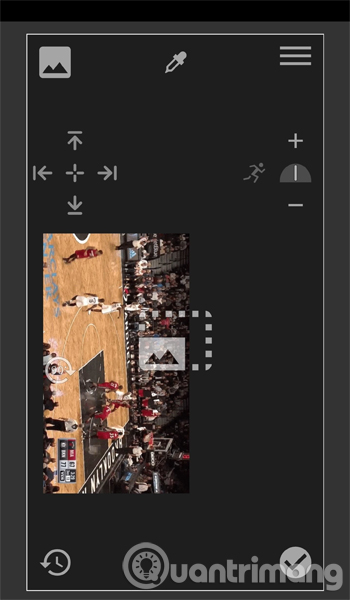
Bước 10: Hoàn tác thay đổi (Tùy chọn)
Nếu nhầm một bước nào đó, bạn có thể dễ dàng hoàn tác chúng bằng cách chạm vào biểu tượng đồng hồ ở góc dưới cùng bên trái. Hãy cẩn thận, vì điều này sẽ hoàn tác tất cả những thay đổi bạn đã thực hiện (trừ chọn ảnh GIF và màu nền).

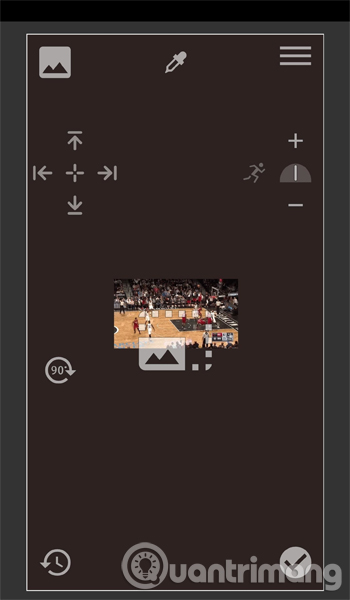
Bước 11: Xác nhận ảnh GIF
Khi hài lòng với những thay đổi đã thực hiện, hãy nhấn vào dấu tích ở góc dưới cùng bên phải. Một thông báo sẽ hiện ra hỏi bạn muốn thiết lập ảnh GIF làm màn hình nào, nhưng điều này sẽ thay đổi tùy thuộc vào loại điện thoại bạn đang sử dụng.
Đối với hầu hết các điện thoại, bạn sẽ có 3 tùy chọn: "Set as Home Screen", "Set as Lock Screen" hoặc "Both". Một số điện thoại sẽ cung cấp tùy chọn để đặt ảnh GIF làm màn hình chính theo mặc định, nhưng cũng cung cấp một tùy chọn để đặt làm màn hình khóa. Sau đó, nhấn "Set" để đặt ảnh GIF làm hình nền.

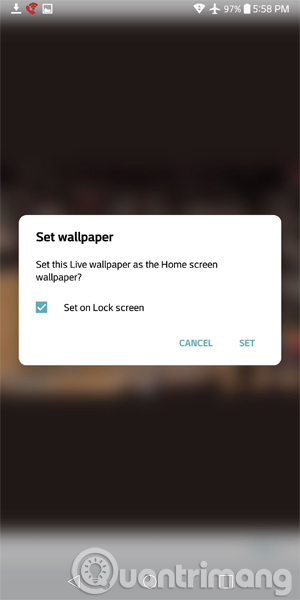
Từ giờ trở đi, ảnh GIF sẽ lặp lại vô tận trên màn hình chính và/hoặc màn hình khóa của bạn.
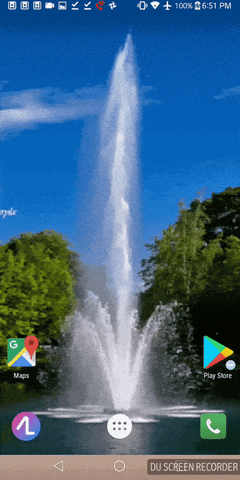
Chúc các bạn thực hiện thành công!
Xem thêm:
 Công nghệ
Công nghệ  AI
AI  Windows
Windows  iPhone
iPhone  Android
Android  Học IT
Học IT  Download
Download  Tiện ích
Tiện ích  Khoa học
Khoa học  Game
Game  Làng CN
Làng CN  Ứng dụng
Ứng dụng 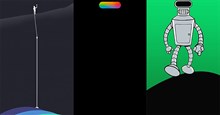

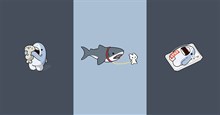














 Linux
Linux  Đồng hồ thông minh
Đồng hồ thông minh  macOS
macOS  Chụp ảnh - Quay phim
Chụp ảnh - Quay phim  Thủ thuật SEO
Thủ thuật SEO  Phần cứng
Phần cứng  Kiến thức cơ bản
Kiến thức cơ bản  Lập trình
Lập trình  Dịch vụ công trực tuyến
Dịch vụ công trực tuyến  Dịch vụ nhà mạng
Dịch vụ nhà mạng  Quiz công nghệ
Quiz công nghệ  Microsoft Word 2016
Microsoft Word 2016  Microsoft Word 2013
Microsoft Word 2013  Microsoft Word 2007
Microsoft Word 2007  Microsoft Excel 2019
Microsoft Excel 2019  Microsoft Excel 2016
Microsoft Excel 2016  Microsoft PowerPoint 2019
Microsoft PowerPoint 2019  Google Sheets
Google Sheets  Học Photoshop
Học Photoshop  Lập trình Scratch
Lập trình Scratch  Bootstrap
Bootstrap  Năng suất
Năng suất  Game - Trò chơi
Game - Trò chơi  Hệ thống
Hệ thống  Thiết kế & Đồ họa
Thiết kế & Đồ họa  Internet
Internet  Bảo mật, Antivirus
Bảo mật, Antivirus  Doanh nghiệp
Doanh nghiệp  Ảnh & Video
Ảnh & Video  Giải trí & Âm nhạc
Giải trí & Âm nhạc  Mạng xã hội
Mạng xã hội  Lập trình
Lập trình  Giáo dục - Học tập
Giáo dục - Học tập  Lối sống
Lối sống  Tài chính & Mua sắm
Tài chính & Mua sắm  AI Trí tuệ nhân tạo
AI Trí tuệ nhân tạo  ChatGPT
ChatGPT  Gemini
Gemini  Điện máy
Điện máy  Tivi
Tivi  Tủ lạnh
Tủ lạnh  Điều hòa
Điều hòa  Máy giặt
Máy giặt  Cuộc sống
Cuộc sống  TOP
TOP  Kỹ năng
Kỹ năng  Món ngon mỗi ngày
Món ngon mỗi ngày  Nuôi dạy con
Nuôi dạy con  Mẹo vặt
Mẹo vặt  Phim ảnh, Truyện
Phim ảnh, Truyện  Làm đẹp
Làm đẹp  DIY - Handmade
DIY - Handmade  Du lịch
Du lịch  Quà tặng
Quà tặng  Giải trí
Giải trí  Là gì?
Là gì?  Nhà đẹp
Nhà đẹp  Giáng sinh - Noel
Giáng sinh - Noel  Hướng dẫn
Hướng dẫn  Ô tô, Xe máy
Ô tô, Xe máy  Tấn công mạng
Tấn công mạng  Chuyện công nghệ
Chuyện công nghệ  Công nghệ mới
Công nghệ mới  Trí tuệ Thiên tài
Trí tuệ Thiên tài